win7硬盘安装教程
- 分类:u盘教程 发布时间: 2017年01月25日 22:40:31
win7硬盘安装比u盘安装电脑系统简单多的,因为u盘安装电脑系统需要第三方工具,然而硬盘安装Win7系统是不需要的,只要你们的电脑能运行就ok。那么下面就让我来告诉你们win7硬盘安装教程。
首先,将WIN7的安装包解压出来,用winrar、winzip、7Z、好压、软碟通等等都可以解压,一般情况下,你下载的都是ISO格式的镜像,解压出来后会有下图这样的文件:优盘启动
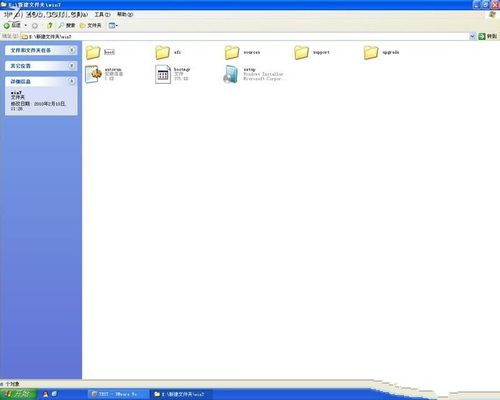
将这些文件复制到一个非系统盘的根目录下,系统盘大多数都是C盘,而根目录就是某个磁盘,比如F盘双击后进去的界面,一定不要放到文件夹里!!可以对照一下,是否有这些文件:
PS:那个NT6的文件可以暂时忽略,下面会说来历的。
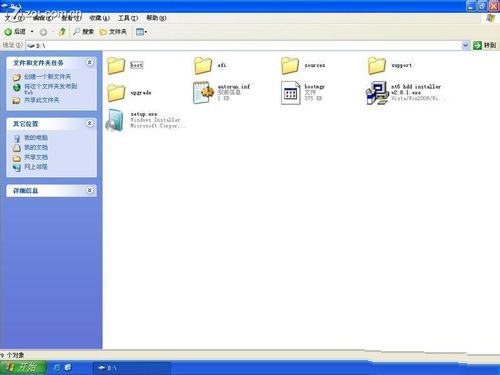
下面就需要一个软件来帮忙了,就是NT6HDD Installer,下载后放到之前存放win7安装文件的盘符的根目录,也就是和win7的安装文件放到一起然后运行,会出现下面的窗口,如果您现在的系统是XP可以选择1,如果是vista或者win7选择2,大家看一下就能明白,选择后按回车开始安装,1秒钟左右结束,之后就是重启系统了
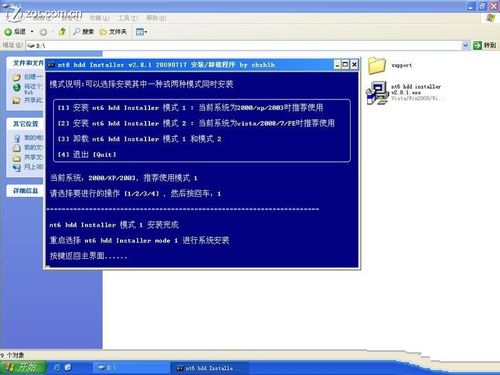
在启动过程中会出现如下界面,这时选择新出来的nt6 hdd Installer mode 1选项:
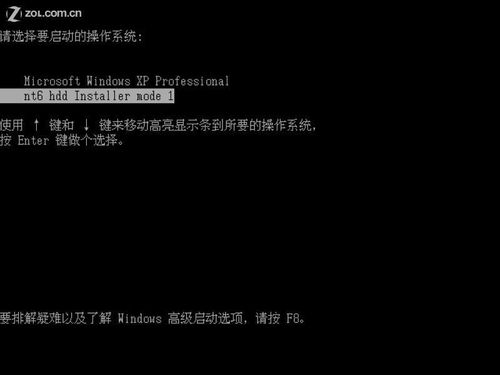
OK,下面就开始安装了哦,下图这步很简单:
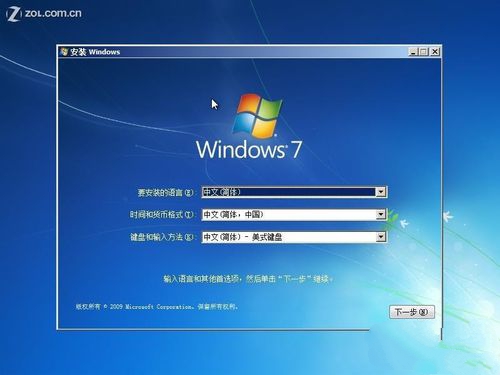
下图一定要点那个现在安装,开始安装系统win7

许可条款:
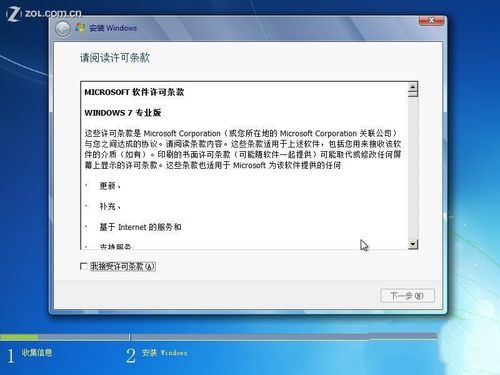
这里强烈建议选择滴定仪安装,也就是第二个,第一个升级会非常非常的缓慢,重装win7系统得不偿失
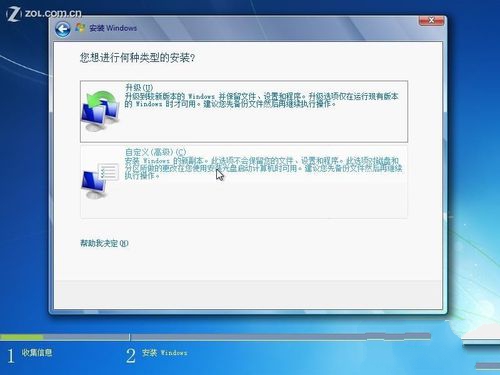
这里选择右下角的驱动器选项(高级)
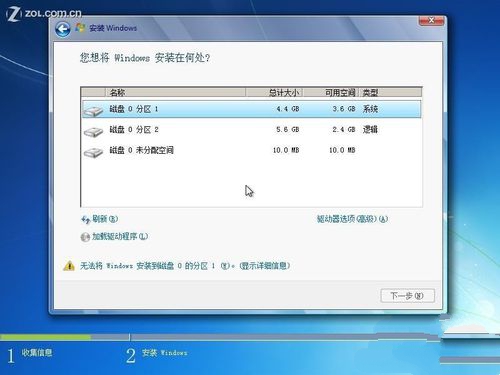
如果想安装双系统,可以找一个不是之前系统的盘符安装,如果只想用WIN7,那么久格式化之前的系统盘(之前一定要做好系统盘的备份)
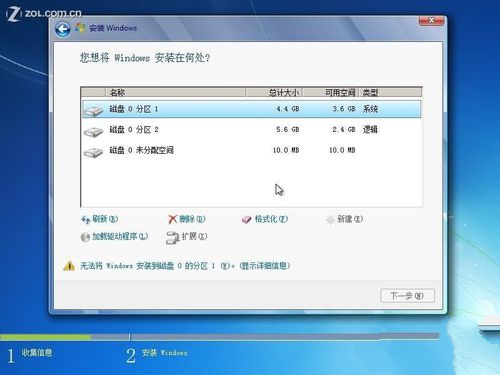
下面的步骤几乎都是按照提示就可以了,完成安装

综上所述,这就是小编给你们介绍的win7硬盘安装教程,硬盘安装Win7系统就选择小编我这篇教程吧,随着电脑在我国的普及率越来越高,人们对电脑的依赖也就越来越高,但是很多人却对电脑维修或维护一窍不通。比如电脑突然崩溃了,无法正常启动,必须通过硬盘安装Win7系统才能解决。
猜您喜欢
- 台式电脑如何在线重装xp系统..2021/10/23
- 苹果手机强制关机发出警报声怎么办..2021/02/16
- 七彩虹显卡怎么样图文教程..2020/10/19
- 一键装机助手工具有哪些2021/01/01
- 苹果蓝牙耳机怎么配对的详细步骤教程..2021/05/22
- itunes安装出错解决方法2021/03/14
相关推荐
- tenda路由器怎么设置 2020-06-16
- u盘装系统win7 2022-09-18
- 无光驱装系统 dos命令实现u盘装win7.. 2013-04-13
- 玩dnf蓝屏怎么办 2021-01-08
- 笔记本电脑装个电脑系统一般多少钱.. 2022-01-29
- 电脑检测不到sd卡的解决方法.. 2021-02-09




 粤公网安备 44130202001059号
粤公网安备 44130202001059号